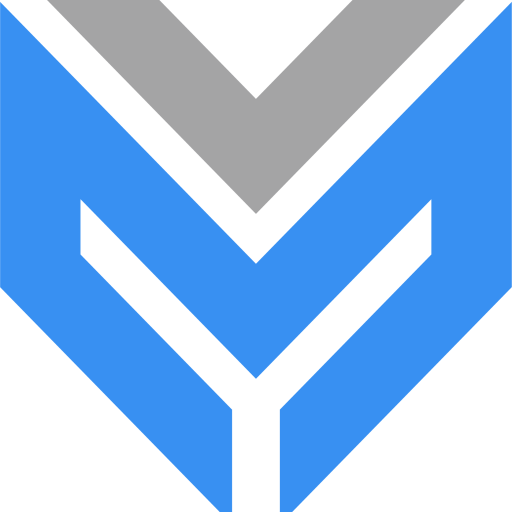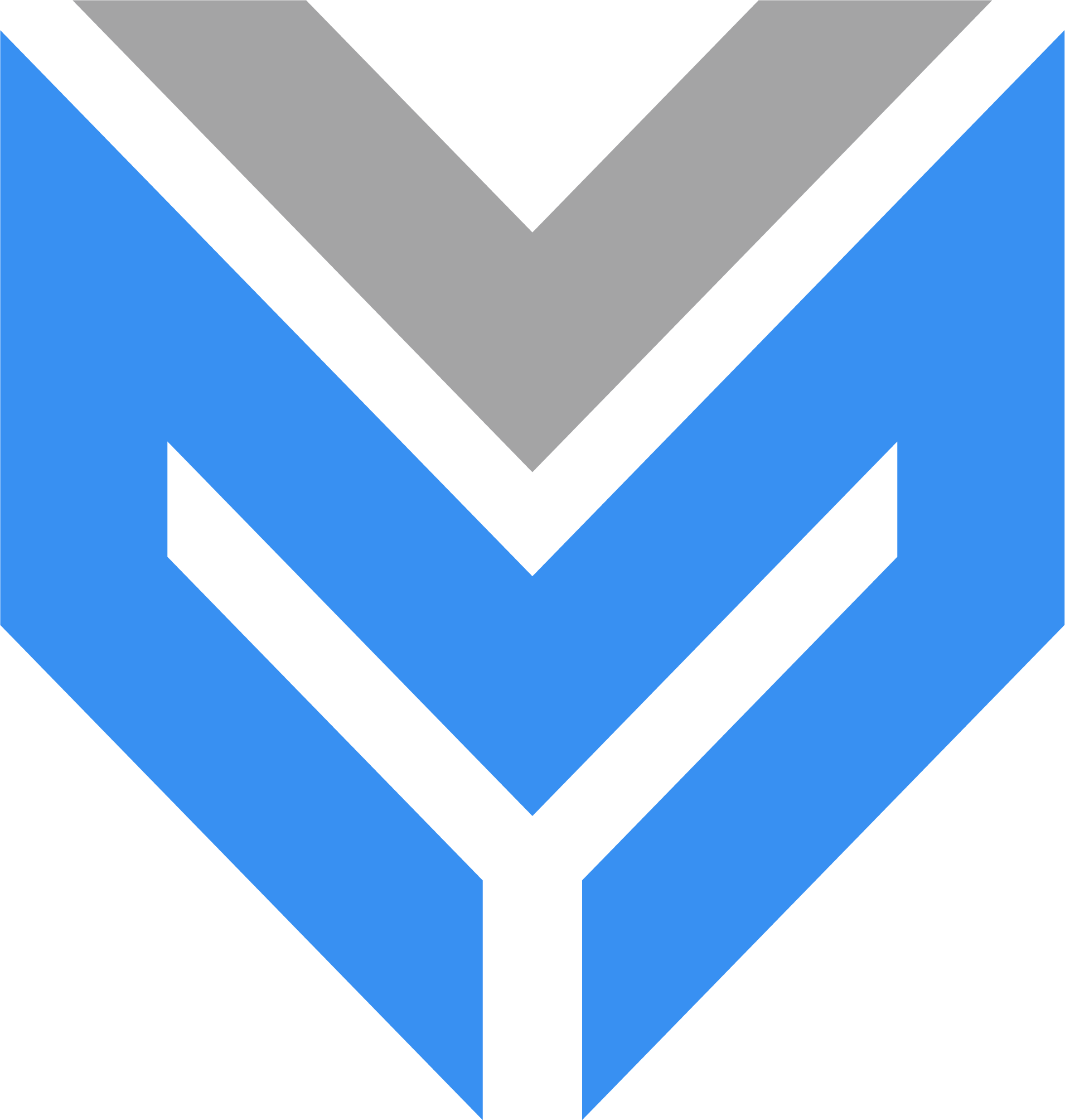Một ngày đẹp trời, đang lướt Email và bỗng lỡ tay xóa mất Email quan trọng của đối tác nhưng không hề hay biết. Đến hôm nay tìm lại Email đó thì đã bị xóa vĩnh viễn, phải làm sao đây? Có cách nào khôi phục thư đã xóa vĩnh viễn trong Gmail được không hay phải bỏ luôn Email đó? Vấn đề nan giải này sẽ được giải đáp ngay trong bài viết này.
Nội dung chính
Hướng dẫn khôi phục thư đã xóa vĩnh viễn trong Gmail
Trường hợp Email đã bị xóa quá 20 ngày thì không thể khôi phục thư đã xóa vĩnh viễn trong Gmail. Nhưng nếu Gmail của bạn đã bị ai đó cố tình xâm nhập vào để xóa Email của bạn thì có thể yêu cầu Google kiểm tra lại Gmail của mình và hồi phục lại Email cho bạn. Thao tác yêu cầu Google rà soát lại như sau:
Bước 1: Khôi phục tài khoản Gmail
Click vào đây để khôi phục tài khoản Gmail, sau đó hãy nhập địa chỉ Email của bạn vào ô rồi nhấp vào ô Tiếp Theo.

Sau đó hệ thống sẽ gửi cho bạn thông báo rằng Tài khoản đã bị xóa, hãy click vào Tiếp theo để khôi phục lại tài khoản.

Sau đó hãy nhập mật khẩu cũ của Gmail đó và nhấn Tiếp theo

Nếu mật khẩu đúng, màn hình sẽ hiển thị dòng thông báo Thành công và tài khoản của bạn đã được khôi phục trở lại.

- Lưu ý: Đôi khi Google sẽ yêu cầu bạn cung cấp thêm thông tin để xác minh đó có phải là tài khoản của bạn không, hãy cố gắng trả lời đúng những câu hỏi đó nhé. Ngoài ra, nếu tài khoản đã bị xóa quá lâu thì rất khó để khôi phục lại.
Bước 2: Gửi cho Google yêu cầu tìm lại thư đã bị xóa vĩnh viễn
Nghĩa là bạn sẽ yêu cầu điều tra vấn đề tài khoản Gmail của mình đã bị hack và cần xem xét khôi phục thư đã xóa vĩnh viễn trong Gmail. Để làm được điều đó, trước tiên bạn cần điền vào biểu mẫu sau: https://support.google.com/mail/contact/missingemails. Bạn cần phải chuẩn bị một số thông tin để liên hệ như địa chỉ Gmail, mô tả sự cố đã xảy ra với tài khoản của bạn. Sau khi hoàn tất thì nhấn Gửi.
Hướng dẫn khôi phục Email bị xóa tạm thời
Khi bạn lỡ tay xóa đi một Email, nội dung Email này sẽ được lưu trong thư mục Trash tạm thời. Những Email được lưu trong Trash sẽ được giữ lại trong 20 ngày chờ phục hồi. Nếu sau đó vẫn không được phục hồi thì sẽ bị Gmail xóa vĩnh viễn. Vậy để khôi phục thư đã xóa vĩnh viễn trong Gmail hãy làm theo những bước sau đây:
Bước 1: Đăng nhập tài khoản Gmail sau đó click vào thư mục Trash (thùng rác). Nếu không thấy bạn hãy click vào More để danh sách được mở rộng ra rồi tìm mục Trash.

Bước 2: Click chọn Email muốn khôi phục. Lưu ý rằng sau khi khôi phục, Sau khi đã tìm thấy Email muốn khôi phục thì hãy click vào biểu tượng hình thư mục ở thanh ngang bên trên để di chuyển tới thư mục khác, lúc này hãy chọn Inbox để Email đó được khôi phục về Hộp Thư Đến.

Bước 3: Tiếp theo là vào hộp thư đến để kiểm tra Email đã khôi phục
Sử dụng phần mềm để khôi phục Email đã xóa
Phần mềm Thunderbird
Bước 1: Đăng nhập tài khoản Gmail trên phần mềm Thunderbird. Sau khi đăng nhập thì click chuột vào hình bánh răng ở góc phải trên màn hình để vào phần Cài đặt (Settings). Tiếp theo chọn cửa sổ Forwarding and POP/IMAP, trong cửa sổ này bật chức năng Tải POP cho tất cả các thư (Enable POP for all mail).
Bật chức năng POP cho tất cả các thư
Lưu ý:
- Nếu là lần đầu tiên đăng nhập và sử dụng Thunderbird, phần mềm sẽ yêu cầu nhập cả địa chỉ Gmail và mật khẩu, sau đó nhấn Tiếp tục.
- Sau khi đăng nhập xong, hãy chọn POP3 (Keep Email on your computer) rồi nhấn Done để hoàn tất thao tác và hệ thống sẽ ngầm hiểu rằng các thông số còn lại sẽ được thiết lập tự động. Tiếp theo là yêu cầu đăng nhập lại để Google cấp quyền cho Thunderbird.
Bước 2: Chờ đợi hệ thống của Thunderbird gửi tất cả những Email về máy tính của bạn. Tốc độ phần mềm tải dữ liệu sẽ phụ thuộc vào tốc độ Internet.
Phần mềm Takeout Google
Bước 1: Click vào đây để đăng nhập tài khoản Google của bạn vào Takeout.
Bước 2: Hãy kéo xuống bên dưới và chọn mục Gmail, trong Gmail bạn hãy chọn 1 trong 2 lựa chọn sau:
- Include all of your mail nghĩa là tải tất cả thư của bạn;
- Gắn nhãn nghĩa là Takeout sẽ chỉ tải những thư được gắn nhãn.

Bước 3: Sau đó hãy chọn định dạng cho tệp tin, kích thước lưu trữ. Có thể lưu qua Email hoặc lưu trực tiếp trên đám mây.
Bước 4: Click vào lệnh Create Archive để Tạo tệp lưu trữ. Thời gian tải thư về máy có thể mất vài giờ.
Trên đây là tất cả những cách bạn có thể làm để khôi phục thư đã xóa vĩnh viễn trong Gmail khi rơi vào trường hợp xóa nhầm Email quan trọng. Đừng quên chia sẻ bài viết hữu ích này cho bạn bè để biết cách xử lý khi cùng hoàn cảnh với bạn nhé.